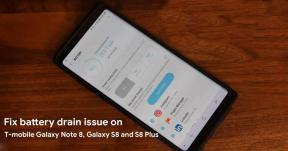Исправлено: проблема сбоев камеры Google Pixel 6 и 6 Pro
Разное / / June 05, 2022
Pixel 6 и Pixel 6 Pro на сегодняшний день являются лучшими смартфонами, которые когда-либо производил Google. Дуэт Pixel 6 получил большой отклик от технического сообщества за его дизайн, производительность и отличный набор камер. Но одна из вещей, за которые его так хвалили, стала кошмаром для многих пользователей — это камеры. Несколько пользователей на веб-сайте поддержки Google и Reddit сообщили о частых сбоях приложения камеры на Pixel 6 и Pixel 6 Pro. Похоже, вы находитесь в одной лодке, поэтому вы здесь. В этом руководстве мы перечислили все возможные обходные пути, которые могут решить проблему с приложением «Камера» на вашем телефоне Pixel.
С тех пор, как пользователи начали сообщать о сбое камеры Pixel 6 и Pixel 6 Pro на онлайн-форумах, Google выпустила несколько обновлений программного обеспечения для устройств. Но, к сожалению, проблема никуда не ушла. Google даже официально не признал проблему сбоя в Google Pixel 6 и 6 Pro на момент написания этого поста. Однако пользователь на форуме Reddit сказал, что представитель Google сказал, что они работают над исправлением проблемы сбоя камеры. Однако они не предоставили ETA.

Содержание страницы
-
Возможные решения проблемы сбоя камеры в Google Pixel 6 и Pixel 6 Pro
- Перезагрузите телефон Pixel
- Очистить кеш
- Удалить сторонние приложения
- Установите последнее обновление программного обеспечения
- Используйте GCam или Open Camera Mod
- Восстановите заводские настройки телефона Pixel
Возможные решения проблемы сбоя камеры в Google Pixel 6 и Pixel 6 Pro
Пока вы ждете исправления от Google, вот несколько способов, которыми вы можете попытаться решить проблему сбоя камеры в Google Pixel 6 или Pixel 6 Pro.
Перезагрузите телефон Pixel
В телефоне может быть временная ошибка, из-за которой приложение камеры не открывается полностью. В середине открытия приложения ошибка может привести к сбою процесса. Простая перезагрузка может исправить сбой камеры.
Чтобы перезагрузить Google Pixel, нажмите и удерживайте кнопку питания, а затем выберите вариант перезагрузки. Через минуту или две ваше устройство успешно перезагрузится. Теперь проверьте, решена ли проблема.
Объявления
Очистить кеш
Каждое приложение на телефоне хранит некоторый объем кэшированных данных на телефоне для быстрого выполнения определенных операций. Приложение «Камера» также хранит данные кеша на устройстве, которые после очистки могут вернуть телефон в нормальное состояние.
Вот как очистить кэш приложения «Камера» на телефоне Pixel:
- Открой Настройки приложение.
- Выбирать Программы.
- Нажмите Просмотреть все х приложений. Здесь «x» — это общее количество приложений, включая системные приложения.
- Нажмите на Камера.
- Нажмите Очистить кэш.
Удалить сторонние приложения
Сторонние приложения, установленные на вашем телефоне, могут конфликтовать с приложением «Камера». Это может привести ко многим проблемам, включая ту, с которой вы столкнулись прямо сейчас. Чтобы исключить эту возможность, удалите все сторонние приложения и проверьте, исчезла ли проблема.
Установите последнее обновление программного обеспечения
Последнее обновление программного обеспечения часто содержит исправления всех ранее известных проблем. Поэтому вам следует проверить, выпустил ли Google новое обновление для вашего телефона Pixel. Как правило, новые обновления программного обеспечения попадают на телефон Pixel с уведомлением. Кроме того, вы можете перейти в раздел «Обновление программного обеспечения» в приложении «Настройки», чтобы проверить, доступно ли обновление.
Объявления
Используйте GCam или Open Camera Mod
Pixel 6 и Pixel 6 Pro без камер так же хороши, как и любой другой телефон. Вместо того, чтобы ждать исправления от Google, вы можете использовать приложение Open Camera, модифицированную версию официального приложения Camera. Оно не вылетает, как оригинальное приложение. Единственным недостатком является то, что Open Camera не поддерживает сверхширокий режим. Вы можете скачать мод Open Camera для Pixel 6 Pro с сайта репозиторий проекта на GitHub. Он недоступен для Pixel 6.
Gcam или Google Camera — еще одно решение, когда приложение камеры по умолчанию дает сбой. И вы можете использовать его и на Pixel 6. Следуйте этому руководству чтобы загрузить и установить GCam на телефоны Pixel.
Восстановите заводские настройки телефона Pixel
Все решения, упомянутые выше, не приводят к потере данных, но этот метод приводит. Сброс телефона делает его свежим изнутри. Он удаляет все приложения и их данные, сбрасывает настройки приложений и сбрасывает параметры сети до значений по умолчанию. Это решение, скорее всего, решит проблему сбоя приложения «Камера» на вашем Pixel 6 или Pixel 6 Pro.
Объявления
Чтобы выполнить сброс настроек на телефоне Pixel, выполните следующие действия:
- Открой Настройки приложение.
- Перейти к Система > Сбросить параметры.
- Нажмите Удалить все данные.
- Подтвердите блокировку экрана.
Оставьте телефон на пару минут, пока не завершится процесс сброса настроек.
Мы надеемся, что это руководство было полезным для вас. Поделитесь своими мыслями по этой теме в разделе комментариев ниже.